Office2013右键菜单SkyDrive Pro为灰色解决办法
1、打开电脑【开始】菜单,找到“运行”选项,点击打开
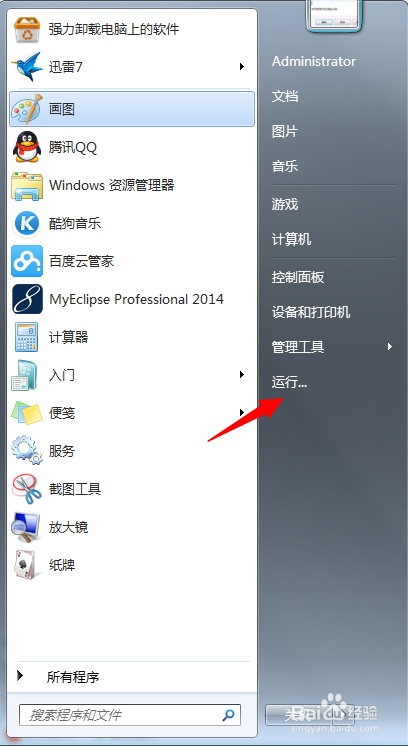
2、在弹出的运行对话框中输入【regedit】命令,点击确定进入【注册表编辑器】
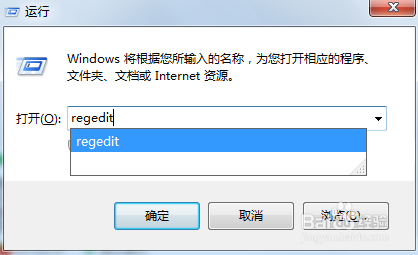
3、进入注册表,定位到【HKEY_CLASSES_ROOT/AllFilesystemObjects/shell/ SPFS.ContextMenu】项下
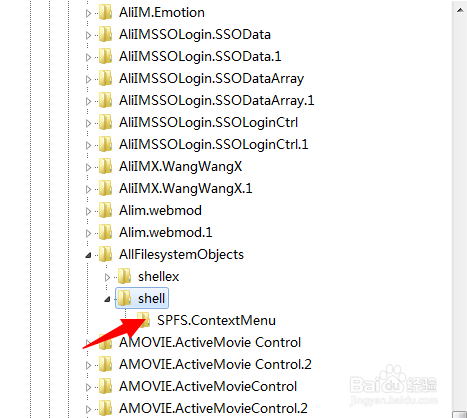
4、在右方找到【CommandStateHandler】键值,双击打开,将其数据清空
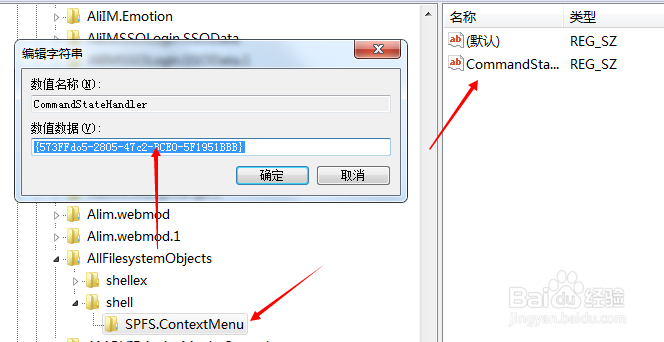
5、然后在定位到【HKEY_LOCAL_MACHINE\SOFTWARE\Microsoft\Windows\CurrentVersion\Explorer\CommandStore\shell】项下
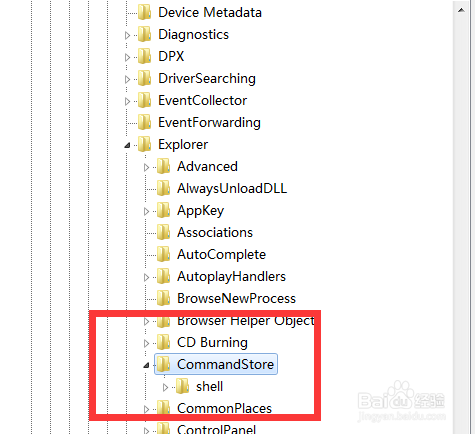
6、在shell项下,依次找到【SPFS.BrowseOnSharePoint】【SPFS.CopyLink】【SPFS.ResolveError】【SPFS.Share】项
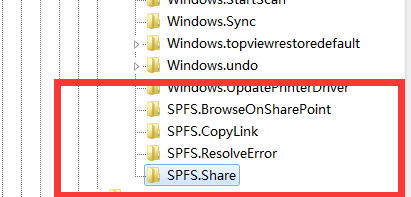
7、在上述四个项下,依次找到【CommandStateHandler】键值,将其数值情况,保存即可
